如何来提高FTP服务器的安全性
为了提高FTP服务器的安全,系统管理员最好能够为员工设置单独的FTP帐号,而不要把系统级别的用户给普通用户来使用,这会带来很大的安全隐患。在VSFTP服务器中,可以通过配置文件vsftpdftpusers来管理登陆帐户。不过这个帐户是一个黑名单,列入这个帐户的人员将无法利用其帐户来登录FTP服务器。部署好VSFTP服务器后,我们可以利用vi命令来查看这个配置文件,发现其已经有了许多默认的帐户。其中,系统的超级用户root也在其中。可见出于安全的考虑,VSFTP服务器默认情况下就是禁止root帐户登陆FTP服务器的。如果系统管理员想让root等系统帐户登陆到FTP服务器,则知需要在这个配置文件中将root等相关的用户名删除即可。不过允许系统帐户登录FTP服务器,会对其安全造成负面的影响,为此我不建议系统管理员这么做。对于这个文件中相关的系统帐户管理员最好一个都不要改,保留这些帐号的设置。
如果出于其他的原因,需要把另外一些帐户也禁用掉,则可以把帐户名字加入到这个文件中即可。如在服务器上可能同时部署了FTP服务器与数据库服务器。那么为了安全起见,把数据库管理员的帐户列入到这个黑名单,是一个不错的做法。
二、加强对匿名用户的控制。
匿名用户是指那些在FTP服务器中没有定义相关的帐户,而FTP系统管理员为了便于管理,仍然需要他们进行登陆。但是他们毕竟没有取得服务器的授权,为了提高服务器的安全性,必须要对他们的权限进行限制。在VSFTP服务器上也有很多参数可以用来控制匿名用户的权限。系统管理员需要根据FTP服务器的安全级别,来做好相关的配置工作。需要说明的是,匿名用户的权限控制的越严格,FTP服务器的安全性越高,但是同时用户访问的便利性也会降低。故最终系统管理员还是需要在服务器安全性与便利性上取得一个均衡。
下面是我推荐的几个针对匿名用户的配置,大家若不清楚该如何配置的话,可以参考这些配置。这些配置兼顾了服务器的安全与用户的使用便利。
一是参数anon_world_readable_only。这个参数主要用来控制匿名用户是否可以从FTP服务器上下载可阅读的文件。如果FTP服务器部署在企业内部,主要供企业内部员工使用的话,则最好把这个参数设置为YES。然后把一些企业常用表格等等可以公开的文件放置在上面,让员工在匿名的情况下也可以下载这些文件。这即不会影响到FTP服务器的安全,而且也有利于其他员工操作的便利性上。
二是参数anon_upload_enable。这个参数表示匿名用户能否在匿名访问的情况下向FTP服务器上传文件。通常情况下,应该把这个参数设置为No。即在匿名访问时不允许用户上传文件。否则的话,随便哪个人都可以上传文件的话,那对方若上传一个病毒文件,那企业不是要遭殃了。故应该禁止匿名用户上传文件。但是这也有例外。如有些企业通过FTP协议来备份文件。此时如果企业网络的安全性有所保障的话,可以把这个参数设置为YES,即允许操作系统调用FTP命令往FTP服务器上备份文件。
建虚拟用户步骤会多一些。
最简单的方法是新建一个不允许登陆的系统用户:
useradd sydsftp -s /sbin/nologin
passwd sydsftp 设置密码
再给/var/ftp目录授权
chown sydsftp:sydsftp /var/ftp
修改vsftp配置文件,允许匿名用户可读,允许本地用户可读可写:
vi /etc/vsftp/vsftpdconf
anonymous_enable=YES
anon_upload_enable=NO
local_enable=YES
write_enable=YES
chroot_local_user=YES 将FTP本地用户禁锢在宿主目录中
anon_root=/var/ftp 设置主目录
local_root=/var/ftp 设置本地用户主目录
关闭selinux
需求:
1 网卡eth0的IP地址为17317171/24,在本地址中构建可匿名上传的FTP服务,禁止下载,禁止系统用户访问
2 网卡eth1的IP地址为19216841/24,在本地址中构建系统用户可访问的FTP服务,将各用户禁锢在各自的宿主目录中,禁止匿名用户访问
要点很简单:
启动vsftpd服务时,会自动读取位于/etc/vsftpd/配置目录中的多个“conf”配置文件,例如可以分别建立两个文件vsftpd1conf、vsftpd2conf,其中包含不同的配置内容
文件vsftpd1conf的关键配置如下:
listen_address=17317171
listen=YES
anonymous_enable=YES
local_enable=NO
write_enable=YES
anon_umask=022
anon_upload_enable=YES
anon_mkdir_write_enable=YES
download_enable=NO
dirmessage_enable=YES
xferlog_enable=YES
connect_from_port_20=YES
xferlog_std_format=YES
pam_service_name=vsftpd
userlist_enable=YES
tcp_wrappers=YES
文件vsftpd2conf的关键配置如下
listen_address=19216841
listen=YES
anonymous_enable=NO
local_enable=YES
chroot_local_user=YES
write_enable=YES
local_umask=022
dirmessage_enable=YES
xferlog_enable=YES
connect_from_port_20=YES
xferlog_std_format=YES
pam_service_name=vsftpd
userlist_enable=YES
tcp_wrappers=YES
ftp如何登录和连接详细步骤
1。首先在电脑桌面找到“这台pc”选项,双击进入。2然后,在出现的界面中,单击顶部的搜索栏。
3在搜索栏中输入您想要连接的ftp服务器的IP地址。
4输入完成后,点击右边的箭头进入ftp服务器。
5最后,您可以连接到ftp服务器。连接后,您可以从服务器下载您需要的文件。
ftp如何开机启动?
如何在linux下开启FTP服务
1首先服务器要安装ftp软件,查看是否已经安装ftp软件下:
#whichvsftpd
如果看到有vsftpd的目录说明服务器已经安装了ftp软件
2查看ftp服务器状态
#servicevsftpdstatus
3启动ftp服务器
#servicevsftpdstart
4重启ftp服务器
#servicevsftpdrestart
5查看服务有没有启动
#netstat-an|grep21
tcp000000:210000:LISTEN
如果看到以上信息,证明ftp服务已经开启。
6如果需要开启root用户的ftp权限要修改以下两个文件
#vi/etc/vsftpdftpusers中注释掉root
#vi/etc/vsftpduser_list中也注释掉root
然后重新启动ftp服务。
7vsftpd500OOPS:cannotchangedirectory
登陆报错:
C:>ftp1921680101
Connectedto1921680101
220(vsFTPd205)
User(1921680101:(none)):frank
331Pleasespecifythepassword
Password:
500OOPS:cannotchangedirectory:/home/frank
Loginfailed
ftp>ls
500OOPS:childdied
Connectionclosedbyremotehost
解决方法:
setseboolftpd_disable_trans1
servicevsftpdrestart
就OK了!
这是SELinux的设置命令,在不熟悉SELnux前,把SELinux关掉也可以的。
8永久开启,即os重启后自动开启ftp服务
方法一:
cd/etc/xinetdd,编辑ftp服务的配置文件gssftp的设置:
vi/etc/xinetdd/gssftp,将修改两项内容:
(a)server_args=-l_a去掉-a改为server_args=-l
(b)disable=yes改为disable=no
(c)保存退出。
方法二:
(a)system-config-services,进入图形界面的Systemservices查看是否有vsftpd项,如果没有转到2,保存后退出
(b)用redhat第三张盘安装此服务(开始--删除/增加程序),200K左右
(c)#setup
此时能看到vsftpd项,此时选中此services项,保存后退出
外网怎么进入校园网的FTP?
要进校园网的FTP有两个办法:1、通过***拨入校园网,获取进入校园网的身份后,使用校园网IP访问FTP2、与校园网负责网关维护的管理员联系,要求向公网开放FTP端口映射。
ftp怎么访问和使用?
1每一步的登录之前都需要FTP服务器的IP地址。打开浏览器,在地址栏中输入ftp://服务器IP地址。然后回车。
2这时候会出现一个验证界面,需要输入分配的用户名和密码。没有话就不能访问了,输入后点击登录。
3接下来就进入了FTP服务器中,就可以进行文件的上传和下载了。
磁盘访问方式
首先双击计算机或者我的电脑,打开磁盘对话框,然后在路径栏中输入ftp://FTP服务器IP地址。
这时候会弹出验证端口,输入自己的用户名和密码。
成功登录后会显示如下界面,就可进行文件的上传和下载了,上传和下载只需要进行复制粘贴,比较方便和直观。
苹果电脑怎么登录ftp文件夹?
1、在macbook中,随意打开一个文件夹,在空白处右键打开菜单。
2、在打开的菜单界面中,找到连接服务器功能栏选项,并点击打开。
3、在输入框中输入需要打开的ftp服务。
4、在跳转的界面中,输入自己的名称和密码,并点击下方的连接。
5、之后即可成功打开ftp服务。
如何连接FTP服务器?
windwos自带命令行工具:
Users>ftp//进入ftp模式
ftp>open19216831121//连接ftp服务器的地址和端口
连接到192168311
220MicrosoftFTPService
用户(192168311:(none)):guest//输入远程ftp的用户名,这里是guest
331Passwordrequiredforguest
密码://这里输入ftp服务器用户guest的密码
230Userloggedin
ftp>ls//已进入ftp服务器,可用ls命令列出文件列表查看

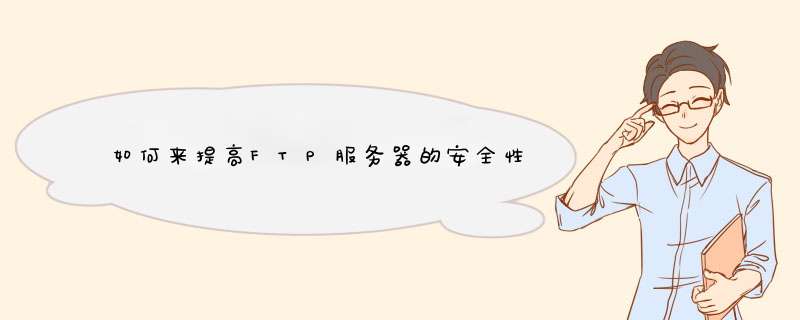





0条评论